
विषय
IPhone स्वचालित रूप से परिवेश प्रकाश व्यवस्था के आधार पर स्क्रीन की चमक को समायोजित करता है, लेकिन यह काम नहीं करेगा और साथ ही साथ कुछ को भी पसंद करेगा। सौभाग्य से परिवेश प्रकाश सेंसर को मैन्युअल रूप से समायोजित किया जा सकता है ताकि वे सही ढंग से व्यवहार करें। कुछ आसान चरणों का पालन करके, ऑटो-ब्राइटनेस को फिर से ठीक किया जा सकता है ताकि बदलती प्रकाश स्थितियों का सही ढंग से जवाब दिया जा सके।
उपयोगकर्ता चाहें तो ऑटो-ब्राइटनेस को पूरी तरह से बंद कर सकते हैं, लेकिन हम इसे रीसेट करने और इसे सर्वश्रेष्ठ अनुभव के लिए और आंखों की थकान को रोकने के लिए कुछ मिनट बिताने की सलाह देते हैं।
ऑटो ब्राइटनेस कैसे ठीक करें
अपने iPhone के ऑटो-ब्राइटनेस को ठीक से कॉन्फ़िगर करने के लिए आपको एक उज्ज्वल टॉर्च और एक अंधेरे कमरे की आवश्यकता होगी। ये दो चीजें प्रकाश संवेदक को कॉन्फ़िगर करने में मदद करती हैं ताकि iPhone सही ढंग से समायोजित हो जाए।
सेटअप प्रक्रिया शुरू करने के लिए, टैप करेंसेटिंग्स।
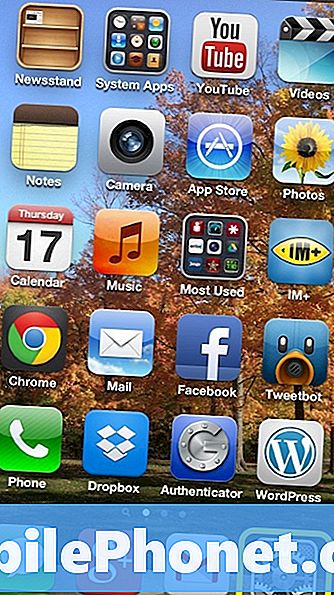
नीचे स्क्रॉल करें और चुनेंचमक और वॉलपेपर।
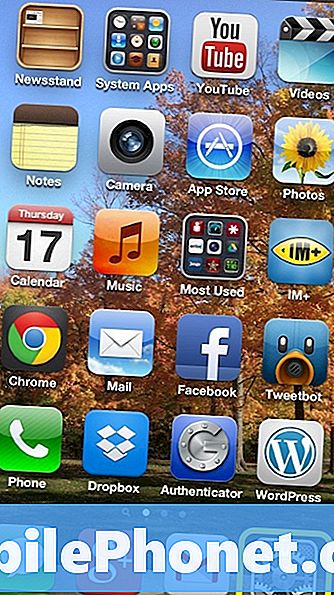
डिफ़ॉल्ट रूप सेचमक और वॉलपेपर स्क्रीन नीचे की तरह दिखना चाहिए:

इसके बाद अपने iPhone के साथ एक अंधेरे कमरे में जाएं और मुड़ेंऑटो-ब्राइटनेस ऑफ।ऑटो-ब्राइटनेस डिसेबल्ड के साथ अब आप यह सेट कर सकते हैं कि अंधेरे में ब्राइटनेस का लेवल क्या होगा। इस स्तर को सेट करें कि आप प्रदर्शन को अंधेरे में कितना उज्ज्वल चाहेंगे और सेटिंग्स को सहेजने के लिए कुछ सेकंड प्रतीक्षा करें।

इसके बाद, टॉर्च चालू करें और इसे आईफोन के फ्रंट फेसिंग कैमरे की ओर करीब से इंगित करें। चमक स्लाइडर को समायोजित करें ताकि यह पूर्ण या पूर्ण चमक के करीब हो। इस तरह ऑटो-ब्राइटनेस बढ़ जाएगी जब एक धूप के दिन बाहर होंगे। एक बार जब स्लाइडर को चमकीले सेटिंग के लिए सेट किया जाता है तो नए कॉन्फ़िगरेशन को सहेजने के लिए कुछ सेकंड प्रतीक्षा करें।

या तो प्रकाश चालू करें या कमरे को छोड़ दें और चालू करेंऑटो-ब्राइटनेस ऑन।नई सेटिंग्स को लागू किया जाना चाहिए और आप देखेंगे कि चमक समायोजित करना शुरू कर देती है।

इस नए ऑटो-ब्राइटनेस कॉन्फ़िगरेशन को कम चमक पर प्रदर्शन को ध्यान में रखते हुए अपनी बैटरी जीवन को बचाने में मदद करनी चाहिए। इस तरह से ऑटो-ब्राइटनेस को रीसेट करके, यह उन मामलों को हल करने में मदद कर सकता है, जहां सेटिंग को काम नहीं करना चाहिए।


